Fotoğraflar, kişiler, videolar, dosyalar, çağrı günlüğü ve SD kartınızdan veya cihazınızdan daha fazla veri içeren kayıp / silinmiş iPhone verilerini kurtarın.
Twitter Kullanıcı Kılavuzu - 2021 Twitter Nasıl Kullanılır?
 Tarafından güncellendi Lisa Ou / 16 Nisan 2021 09:15
Tarafından güncellendi Lisa Ou / 16 Nisan 2021 09:15Kullanılmış olabilir Twitter Uzun süredir iyi bilmeniz gerektiğini düşünüyorum.
Tam olarak değil.
Twitter'dan bilmediğiniz bir şey size haber vermeden hayatınıza yardım ediyor veya zarar veriyor. Twitter, arkadaşlarınızla iletişim kurmanız için uygun bir sosyal medya platformudur, ayrıca yabancıların kişisel bilgilerinizi izinsiz olarak elde etmelerinin kolay bir yolu olabilir.
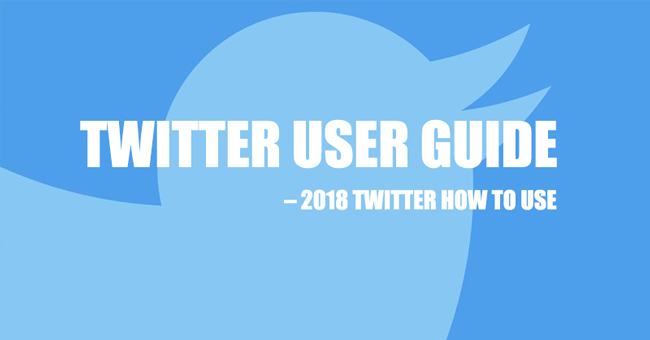
Burada Twitter'ı daha ilginç ve daha dikkatli kullanmaktan bahsedeceğiz.
1. Twitter İndirme
Twitter'da kullanıcılar için uygun hale getirmek için cep telefonunda taşınabilir bir uygulama var. Twitter'ı nerede olursanız olun kullanmak istiyorsanız, yapmanız gereken şey şimdi telefonunuza bir Twitter indirmektir.
Twitter Uygulaması
Hangi cep telefonunu kullanıyor olursanız olun, Twitter'ı indirmek için aşağıdaki adımları takip edebilirsiniz.
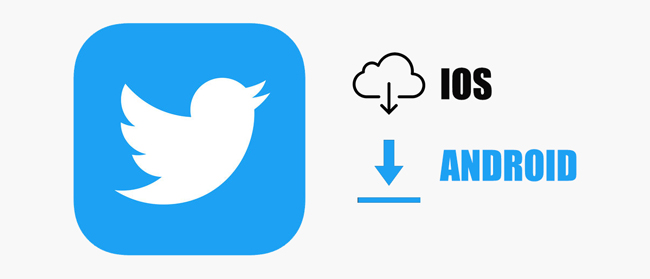
1. AdımAçılış mağaza uygulama, arama Twitter arama kutusuna ekleyin.
2. AdımListeden doğru olanı bulun ve indirip yüklemek için öğesine dokunun.
Cep telefonunuz yanınızda değilse, bilgisayar tarayıcısını kolayca açabilir ve üzerinde Twitter kullanabilirsiniz.
Sonraki adım, hesabınız yoksa bir Twitter hesabına kaydolmaktır.
2. Twitter hesabı
Bir hesabınız yoksa, bazı içerikleri görüntülemeniz yeterlidir. Ancak, bazı ayarlar devam etmek için kendi hesabınızda oturum açmanızı isteyecektir.
Bir Twitter hesabı açmanın adımları aşağıdadır.
1. Twitter Hesabı Oluştur
1. AdımMyCAD'de yazılım Güncelleme ye git Twitter Kayıt Sayfası.
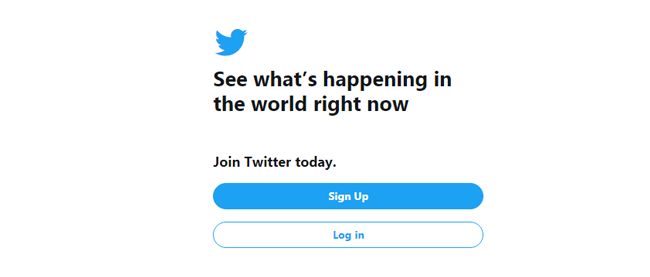
2. AdımGerekli bilgileri doldurmak için talimatları izleyin.
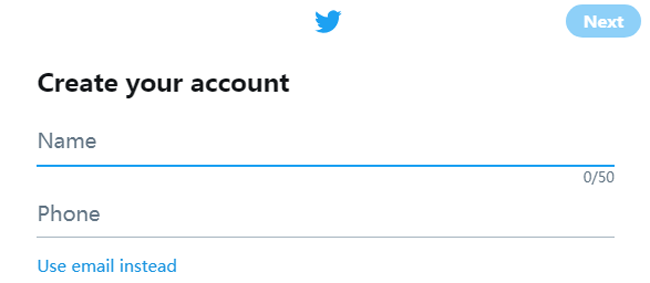
2. Twitter Hesabı Nasıl Kurulur?
Twitter hesabınızı oluşturduktan sonra, hesabınızın hoş görünmesini sağlamak için bir şeyler yapmalısınız.
1) Twitter Adları
Twitter adları, diğer kullanıcılara Twitter'daki adlarını gösteren addır. Değişebilir ancak buna dikkat etmeli ve iyi bir Twitter ismi fikri edinmelisiniz, şanslı numaranızı, favori çiçeğinizi veya başkalarını ekleyebilirsiniz.
Twitter kullanıcı adı nasıl değiştirilir?
Bilgisayar tarayıcısı:
1. AdımMyCAD'de yazılım Güncelleme ye git Twitter Hesabı Ayarları Sayfası.
2. Adımİstediğiniz Twitter adını kutuya yazın, adın kullanılabilir olup olmadığını size gösterir.
3. AdımTıklamak için aşağı kaydırın Değişiklikleri Kaydet.
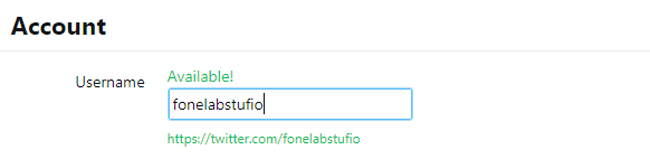
iPhone / Android:
1. AdımProfilinize dokunun, sonra gidin Ayarlar ve gizlilik > Hesap > Kullanıcı Adı.
2. AdımYeni kullanıcı adınızı yazın ve kaydedin.
Twitter ekran adını değiştirmek istiyorsanız nasıl?
Bilgisayar tarayıcısı:
1. AdımProfil resminize gidin> Profil.
2. AdımTıkla Profili Düzenle Sağ üst köşede.
3. AdımAdınızı kutuya yazın ve ardından Tamam Değişiklikleri Kaydet.
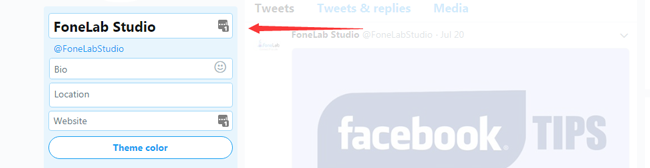
iPhone / Android:
1. AdımProfil fotoğrafına dokunun, sonra da Profili Düzenle.
2. AdımDeğiştirmek için adınıza dokunun ve sonra üzerine dokunun. İndirim.
2) Twitter Resmi
Twitter profil fotoğrafı, kullanıcıların kim olduğunuzu tanımasına yardımcı olur. Twitter profil fotoğrafı olarak güzel ve net bir fotoğraf ekleyebilmeniz daha iyi olur.
Twitter profil fotoğrafı nasıl eklenir / değiştirilir
Bilgisayar tarayıcısı:
1. AdımProfil resminize gidin> Profil > Profili Düzenle Sağ üst köşede.
2. AdımTıkla Profil fotoğrafını değiştirtık Fotoğraf Gönder.
3. AdımFotoğraf yükleyin ve açın.
4. AdımTıkla Değişiklikleri Kaydet.
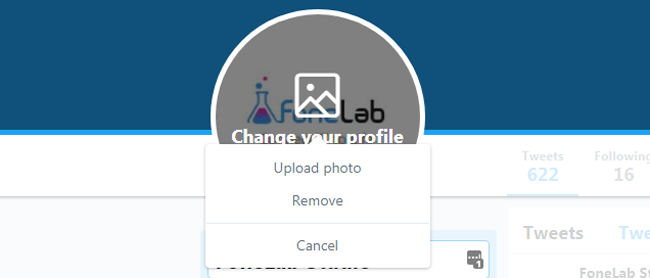
iPhone / Android:
1. AdımProfiline git ve Profili Düzenle.
2. AdımProfil fotoğrafına dokunun.
3. AdımTelefondan bir resim seçin veya bir tane çekin.
4. AdımOnu kurtar.
3) Twitter Başlıkları
Twitter Arkaplanı gitti, ancak ne istediğinizi göstermek için Twitter profil sayfalarına bir başlık fotoğrafı ekleyebilirsiniz.
Twitter kapakları olarak da bilinen Twitter başlıkları uygun bir boyuta ihtiyaç duyuyor 1500px by 500px. Görüntüyü hazırladıktan sonra, Twitter başlık fotoğrafını değiştirmek için aşağıdaki gösteriyi takip edebilirsiniz.
Bilgisayar tarayıcı:
1. AdımProfil resminize gidin> Profil > Profili Düzenle.
2. AdımTıkla Bir başlık fotoğrafı ekle > Fotoğraf yükle.
3. AdımYerel klasörden fotoğraf seçin ve ardından Açılış.
4. AdımTıkla Değişiklikleri Kaydet.
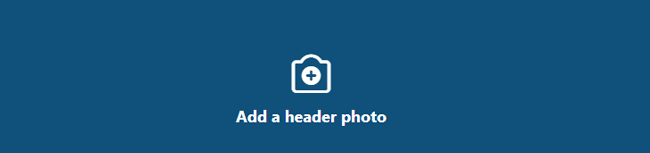
iPhone / Android:
1. AdımProfile gidin ve Profili düzenle seçeneğini etkinleştirin.
2. AdımDokunun + pencerenin üstündeki simgesi.
3. AdımFotoğrafı seç ve kaydet.
4) Komple Biyo
Bio for Twitter, sevdiğiniz her şeyi gösterir. Şu anda ne düşündüğünüzü, sevdiğiniz bir şarkıyı veya filmi, anlamadığınız bir soruyu veya gitmek istediğiniz bir yeri yazabilirsiniz.
Bilgisayar tarayıcısı:
1. AdımProfil resminizi tıklayın> Profil > Profili Düzenle.
2. Adımbulmak Bio kullanıcı adınız altında.
3. Adımİstediğinizi girin ve isterseniz emojiyi burada seçebilirsiniz.
4. AdımTıkla Değişiklikleri Kaydet.
iPhone / Android:
1. AdımProfilinizi açın, Profili Düzenle.
2. AdımBiyo içeriğini silin ve ardından yenisini girin.
3. AdımMusluk İndirim.
5) Kişisel bilgilerinizi ekleyin
Kişisel bilgiler, takipçinize iletişim yollarınızı, adresinizi, e-posta adresinizi, işyerinizi veya başka bir şeyi gösterir.
Masayı detaylı bilgi ile tamamlayabilirsiniz.
1. AdımProfil resminizi tıklayın> Profil > Profili Düzenle.
2. AdımKonumunuzu, web sitenizi, doğum gününüzü ekleyin veya ihtiyaçlarınıza göre tema rengini seçin.
3. AdımTıkla Değişiklikleri Kaydet.
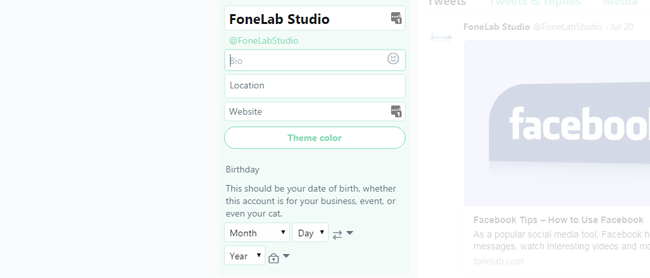
6) Twitter Gizlilik Ayarları
Verileri ifşa etme ve spam gönderen veya sevmediğiniz birinden biraz rahatsız olma riski vardır. Bu nedenle beğenmediğiniz bu bilgileri gizlemenize olanak sağlar.
1. AdımMyCAD'de yazılım Güncelleme ye git Twitter Gizlilik ve Güvenlik Sayfası.
2. AdımGörebilirsiniz Tweet'lerini koru, keşfedilebilirlik, Kişiselleştirme ve Veriler, vb. listeden, yanındaki Kişiselleştirme ve Veriler .
3. AdımGereksinimlerinize göre kutuları işaretini kaldırın.
4. AdımTıklamak için aşağı kaydırın Değişiklikleri Kaydet.
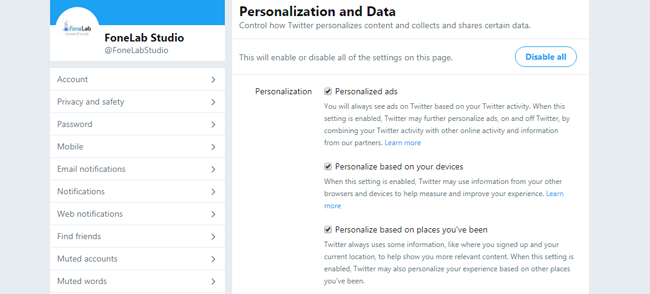
7) Bazı insanları takip et
İlgilendiğiniz bir şeyi görüntülemek veya tanıdığınız güncellemeleri görmek için Twitter hesaplarını takip edebilirsiniz.
Twitter'da Beni Takip Edin
1. AdımTakip etmek istediğiniz hesabın profil sayfasına gidin.
2. AdımTıkla Takip Edin sağ üstteki düğme.

Birini Twitter'da Takip Et
Bildirim almak ve güncellemelerini görüntülemeyi durdurmak istemiyorsanız, bu kullanıcıyı kolayca takip etmeyi bırakabilirsiniz.
1. AdımTakip etmek istediğiniz hesabın profil sayfasına gidin.
2. AdımTıkla vazgeçiliyor düğmesine basın.

Twitter Takipçi Nasıl Kaldırılır / Engellenir
Daha da kötüsü, birinden mesaj almak istemiyorsunuz, merak etmeyin, bu şekilde yapabilirsiniz.
1. AdımProfiline git, tıkla Takipçiler.
2. AdımKaldırmak istediğinizi bulun, yanındaki üç nokta simgesini tıklayın. Takip Edin düğmesine basın.
3. AdımKlinik Blok @ [ad] listeden.
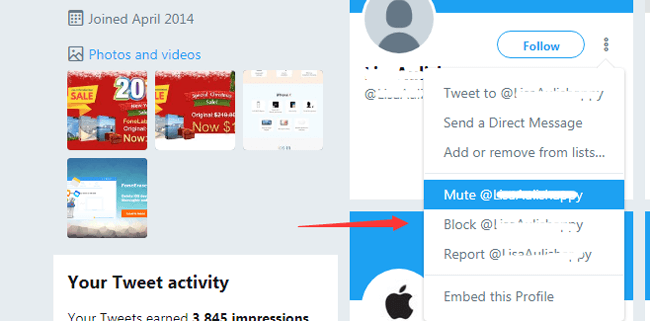
3. Twitter'ı devre dışı bırak
Twitter hesabınızı silmek istemezseniz, hesabınızı devre dışı bırakmak için bilmeniz gereken bir şey var.
- Görünen adınız, kullanıcı adınız ve genel profiliniz artık Twitter'da görüntülenmeyecek.
- Hesabı kapattıktan sonra Twitter hesabınızı 30 gün içinde geri yüklemenizi sağlar.
- Yeni hesap için eski kullanıcı adını veya e-postayı kullanmak istiyorsanız, önce bunları eski hesapta değiştirmeniz gerekir.
Ardından Twitter hesabını devre dışı bırakmak için öğretici aşağıdaki okuyabilirsiniz.
Twitter Hesabı Nasıl Silinir?
Bilgisayar tarayıcısı:
1. AdımMyCAD'de yazılım Güncelleme ye git Twitter Hesap Sayfası.
2. AdımBulmak ve tıklamak için aşağı kaydırın Hesabınızı devre dışı bırakmak.
3. AdımTıkla Devre dışı bırakmak, istendiğinde şifreyi girin.
4. AdımTıkla Aktif edilmemiş hesap tekrar.
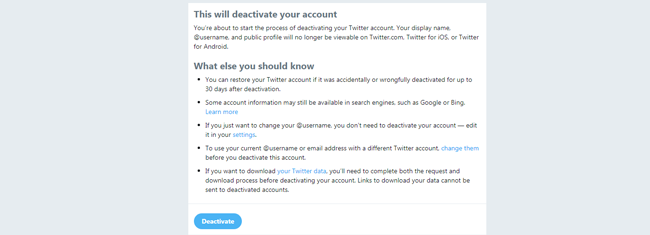
iPhone / Android:
1. AdımProfilinize gidin> Ayarlar ve gizlilik.
2. AdımMusluk Hesap > Hesabınızı devre dışı bırakın.
3. AdımMusluk Devre dışı bırakmak Açılır pencerede, istendiğinde şifreyi girin.
4. AdımMusluk Evet, devre dışı bırak.
4. Twitter'ı yeniden etkinleştir
Sadece devre dışı bırakılmış Twitter hesabının 30 günden daha kısa sürede geri kazanılabileceğini bilmelisiniz.
1. AdımBilgisayar tarayıcısında veya cep telefonu uygulamasında Twitter giriş sayfasını ziyaret edin.
2. AdımKullanıcı adınızı, e-posta adresinizi veya telefon numaranızı girin ve şifrenizi doğru girin.
3. AdımBir kez tıkladığınızda aktif hale gelecektir Oturum aç.
3. Twitter şifresi
Şifre, kullanıcının hesaplarına giriş yapması için yapılan doğrulamalardan biridir. Makul ve güvenlik şifresi, kullanıcıların hesabın çalınmasını ve verilerin ifşa edilmesini önlemesine yardımcı olur.
1. Twitter şifresini değiştir
Şimdi basit şifrenizi değiştirmek için sabırsızlanıyor musunuz?
Lütfen devam edin…
Bilgisayar Tarayıcısında Twitter Şifresini Değiştir:
1. AdımMyCAD'de yazılım Güncelleme ye git Twitter Şifre Sayfası.
2. AdımMevcut şifrenizi ve yeni şifrenizi girin.
3. AdımTıkla Değişiklikleri Kaydet.
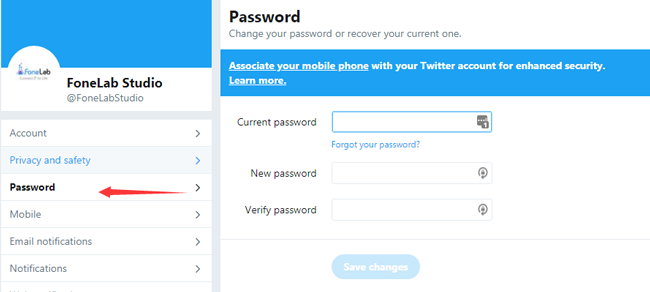
İPhone / Android'de Twitter Şifresi Nasıl Değiştirilir
1. AdımProfil resminize dokunun.
2. AdımMusluk Ayarlar ve gizlilik > Hesap > Şifre.
3. AdımMevcut şifrenizi ve yenisini girin.
4. AdımBitti veya Kaydet'i tıklayın.
2. Twitter şifresini sıfırlama
Bilgisayar tarayıcısı:
1. AdımAçılış Twitter Hesabı Sayfasını Bultık Şifremi unuttum.
2. AdımE-posta adresinizi, telefon numaranızı veya kullanıcı adınızı girin, Ara.
3. AdımBilgilerinizi pencerede onaylayın ve Tamam Devam et.
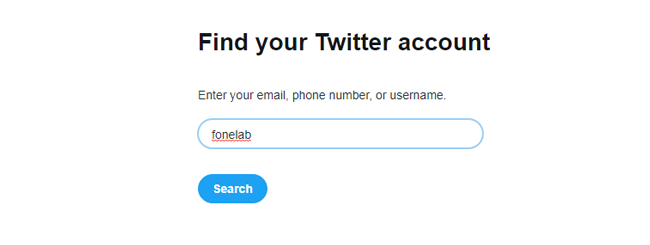
iPhone / Android:
1. AdımTwitter uygulamasını açın ve ardından üzerine dokunun. Oturum aç.
2. AdımMusluk Şifremi unuttum.
3. AdımParola sıfırlama isteğinde bulunduğunuz e-postayı veya telefon numarasını girin.
4. Cıvıldamak
1. Tweet nasıl
Komik videolar, fotoğraflar, hikayeleri arkadaşlarınızla paylaşmak için twitter'da yayınlayabilirsiniz.
Bilgisayar tarayıcısı:
1. AdımOluşturma kutusunu tıklayın veya Twitter sağ üstteki düğme.

2. AdımNe istediğinizi yazın ve ekleyin görüntü, GIF, anket or yer istediğiniz gibi.
3. AdımTıkla Twitter.
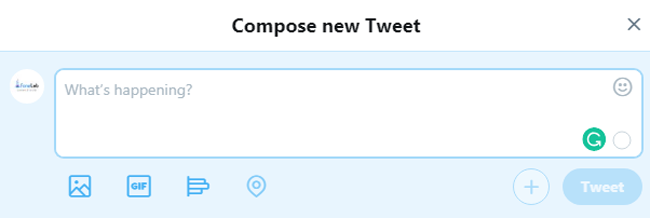
iPhone / Android:
1. AdımDokunun Tweet oluşturma simgesi.
2. Adımİçeriği yazın ve Twitter.
2. Birisi nasıl Tweet
Twitter'da bir yayını kolayca paylaşabilir ve bildirimde bulunan bir kişiyi tweetleyebilirsiniz.
1. AdımTweet ya da basit türünü tweetlemek istediğiniz profiline gidin @ [Ad] Oluştur kutusunda, bilgisayar tarayıcısında veya cep telefonu uygulamasında doğru kişiyi seçin.
2. Adımİçeriği yazın ve ardından simgesine tıklayın veya dokunun Twitter.
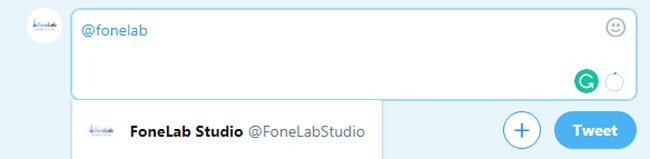
3. Twitter Hashtag'ler
Hashtag, karmaşık arama yapmadan ilgili konuları toplamak için uygun bir yoldur. Hashtag'lerinizi eklemek için aşağıdaki adımları takip edebilirsiniz.
1. AdımBilgisayar tarayıcısındaki Twitter oluşturma kutusuna gidin.
2. AdımTip # kutuda listeden hashtag'i seçin veya bir tane oluşturun.
3. AdımKutudaki içeriği tamamlamaya devam edin ve ardından Tamam Twitter.
4. Bir Tweet Nasıl Silinir?
Bilgisayar tarayıcısı:
1. AdımProfilinizi ziyaret edin ve kaldırmak istediğiniz tweet'i bulun.
2. AdımAçılan simgeye tıklayın.
3. Adımseç Tweet sil.
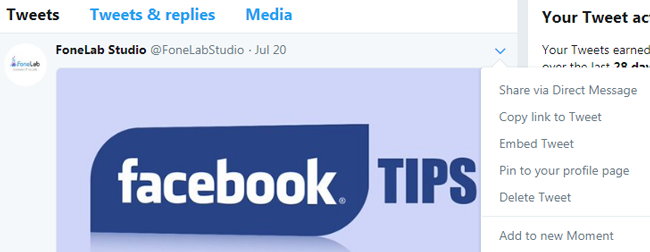
iPhone / Android:
1. AdımProfilinize dokunun ve silmek istediğiniz tweet'i bulun.
2. AdımSeçenek simgesine dokunun.
3. AdımMusluk Tweet sil.
Birden fazla tweet silmek istiyorsanız?
Twitter'ın tweetleri toplu olarak silmek için bir yöntem sunmaması talihsiz bir durumdur. Bunu kolayca yapmanıza yardımcı olacak internetten bazı araçlar bulabilirsiniz.
5. Twitter Mesajları
Elbette, Twitter üzerinden başkalarıyla sohbet etmek için mesaj gönderebilirsiniz.
Bilgisayar tarayıcısı:
1. AdımPencerenin üstündeki Mesajlar'ı tıklayın.
2. AdımMavi tıklayın Yeni Mesaj düğmesine basın.
3. AdımMesaj göndermek istediğiniz birini arayın, Sonraki.
4. Adımİçeriği yazın ve tıklayın Gönder.
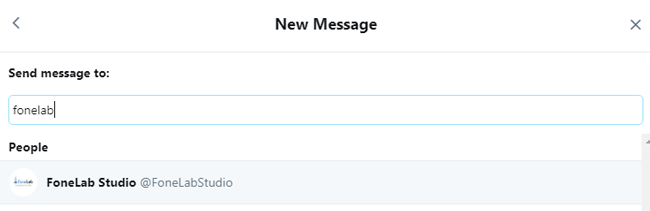
iPhone / Android:
1. AdımTwitter uygulamasını açın, Mesaj sağ üst köşe simgesi.
2. AdımKişi veya grup arayın, Sonraki.
3. Adımİçeriğinizi girin ve Gönder.
6. Twitter Araması
Twitter araması, Twitter üzerinden istediğiniz kişileri, hashtag'leri, konuyu veya başka bir şeyi bulmak için kullanabileceğiniz hoş bir özelliktir.
Pencerenin en üstündeki arama kutusuna yazmak kolaydır, istediğinizi girin ve arama simgesine dokunun.
Ek olarak, Son Aramaları Temizle'yi arama kutusuna dokunarak temizleyebilir ve ardından Tamam Temizle sağda.
7. Twitter paylaş
Paylaşım, profil veya tweet göndermek için tek tıklatmayla kullanışlıdır.
Twitter Hesabı Paylaş
1. AdımPaylaşmak istediğiniz kullanıcı profiline gidin, üstteki dişli simgesine dokunun.
2. Adımseç @ [İsim] paylaş seçeneklerden.
3. AdımListeden paylaşım yolunu seçin ve paylaşın.
8. Twitter Eğilimleri
Eğilimler bir algoritma tarafından belirlenir ve kimi takip ettiğinize, ilgi alanlarınıza ve bulunduğunuz yere göre sizin için uyarlanır.
Twitter mobil uygulamalarında ve Twitter.com'da mevcuttur. Bunları cep telefonunda Keşfet sekmesinin Trendler bölümünde veya Ev tarayıcısında, Bildirimler, arama sonuçları ve bilgisayar tarayıcısındaki profil sayfalarında kolayca bulabilirsiniz.
9. Twitter Verilerini İndir
Twitter verilerinizi görüntülemek istiyorsanız, Twitter arşivini kolayca hesabınızdan indirebilirsiniz.
Bilgisayar tarayıcısı:
1. AdımProfilinize gidin> Ayarlar ve gizlilik > Twitter Verileriniz.
2. Adımİstendiğinde şifrenizi girin.
3. AdımBulmak için aşağı kaydırın Twitter altında Twitter verilerinizi indirin Bölüm.
4. AdımTıkla Veri iste.
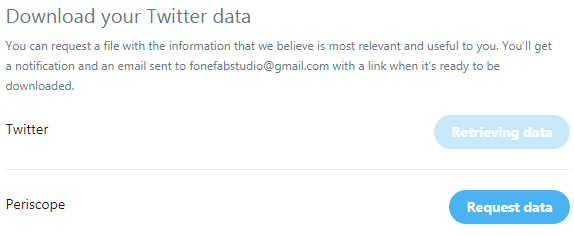
iPhone / Android:
1. AdımProfil fotoğrafına dokunun> Ayarlar ve gizlilik.
2. AdımBulmak için aşağı kaydırın ve Kişiselleştirme ve veri.
3. AdımDokunmak için aşağı kaydırın Twitter verilerinizi görün.
4. AdımAçılan pencerede Twitter hesabınıza giriş yapın.
Aşağıda kullanıcılar için mevcut olan bilgi türleri bulunmaktadır.
- Hesap verisi
- Hesap geçmişi
- Uygulamalar ve cihazlar
- Hesap haraketliliği
- İlgi Alanları ve Reklamlar verileri
10. Twitter Fotoğraf Görüntüleyicisi - FoneLab ile Twitter Fotoğrafı Nasıl Kurtarılır
Facebook veya Instagram'da olduğu gibi, Twitter verilerini geri almak için veri kaybına neden olmanın farklı nedenleri vardır.
Twitter fotoğraflarını geri yüklemek istersen ne yapabilirsin?
FoneLab size şiddetle tavsiye edilir. Hem iPhone hem de Android versiyonlarına sahiptir, böylece ihtiyaçlarınıza göre doğru olanı seçebilirsiniz.
Kullanıcıların iPhone veya Android'den Twitter fotoğraflarını basit tıklamalarla kurtarmasını sağlar.
FoneLab iPhone Veri Kurtarma:
1. Adımİndir ve yükle FoneLab iPhone Veri Kurtarma, başlatın ve cihazı ve bilgisayarı USB kablosuyla bağlayın.
İOS için FoneLab ile fotoğraflar, kişiler, videolar, dosyalar, WhatsApp, Kik, Snapchat, WeChat ve iCloud veya iTunes yedeklemenizden veya cihazınızdan daha fazla veri içeren kaybolan / silinen iPhone verilerini kurtarırsınız.
- Fotoğrafları, videoları, kişileri, WhatsApp ve daha fazla veriyi kolayca kurtarın.
- Kurtarma işleminden önce verileri önizleyin.
- iPhone, iPad ve iPod touch mevcuttur.
2. AdımKlinik iPhone Veri Kurtarma > İOS Cihazından Kurtartık BAŞLANGIÇ arayüzde, ve sonra seçin Resimler App ve tıklayın taramak.

3. AdımTarama tamamlandıktan sonra, kurtarmak istediğiniz öğeleri kontrol edin.
4. AdımTıkla Kurtarmak.
Aynı zamanda size yardımcı olabilir iPhone verilerini kurtar Rehber, arama kayıtları, videolar ve daha fazlası dahil olmak üzere
FoneLab Android Veri Kurtarma:
1. AdımIndirin ve yükleyin FoneLab Android Veri Kurtarma ve bilgisayarda başlatın.
Android için FoneLab ile fotoğraflar, kişiler, videolar, dosyalar, arama kaydı ve daha fazlası dahil olmak üzere kaybolan / silinen iPhone verilerini SD kartınızdan veya cihazınızdan kurtarırsınız.
- Fotoğrafları, videoları, kişileri, WhatsApp ve daha fazla veriyi kolayca kurtarın.
- Kurtarma işleminden önce verileri önizleyin.
- Android telefon ve SD kart verileri var.
2. AdımCihazınızı USB kablosuyla bağlayın ve ardından USB hata ayıklamayı etkinleştirin.

3. AdımCihazınızı rootlamak için ekrandaki talimatları takip edin.
4. AdımTaranacak veri türünü seçin.

5. AdımTamamlandığında tarama sonucundaki öğeleri kontrol edin, sonra Tamam'ı tıklatın. Kurtarmak.
Bu kadar.
Umarım bu yazı Twitter hakkında daha fazla bilgi edinmenize yardımcı olabilir. Daha fazla sorunuz varsa, lütfen aşağıya yorum bırakın, en kısa sürede cevap vereceğiz.
